GIF, significa Graphics Interchange Format, es un popular formato de imagen animada que se utiliza principalmente con fines de entretenimiento en la actualidad. Brinda a los usuarios una forma simple y conveniente de expresar emociones, ideas, sentido del humor y más. ¿Cómo hacer un archivo GIF?
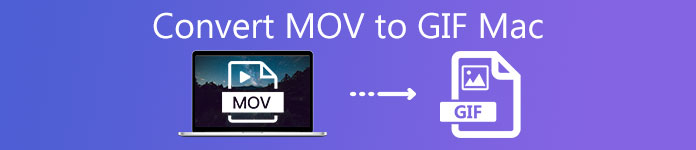
El GIF se puede crear a partir de archivos de video o imagen. Como usuario de Mac, puede obtener muchos videos guardados en formato MOV. Así que esta publicación te mostrará principalmente cómo convertir MOV a GIF en Mac. Puede obtener 3 convertidores MOV a GIF de esta publicación.
- Parte 1. Cómo convertir MOV a GIF en el escritorio de Mac
- Parte 2. Los 2 mejores convertidores gratuitos de MOV a GIF en línea para Mac
- Parte 3. Preguntas frecuentes sobre la conversión de MOV a GIF en Mac
Parte 1. Cómo convertir MOV a GIF en el escritorio de Mac
Para convertir MOV a GIF en Mac, el método más profesional es utilizar un programa de conversión de MOV a GIF de escritorio. Apeaksoft Video Converter Ultimate es una poderosa herramienta de conversión de video que puede ayudarte a crear GIF a partir de videos MOV. Como herramienta funcional de procesamiento de video, incluye más funciones de edición y puede brindarle una mejor experiencia de creación de GIF.

4,000,000+ Descargas
Video Converter Ultimate puede funcionar como un convertidor profesional de MOV a GIF para crear GIF a partir de videos MOV con alta calidad.
Potentes funciones de edición como recortar, recortar, rotar, marca de agua, 3D, mejorar, efecto y más.
Convierta MOV a GIF, MP4, FLV, AVI, MP3, AAC, M4A y más a una velocidad súper rápida.
Convierta videos 4K, 1080p HD y SD a más de 300 formatos como GIF, MP4, MOV, FLV, AVI, etc.
Cómo convertir MOV a GIF en Mac
Paso 1 Cuando desee convertir MOV a GIF en Mac, debe hacer doble clic en el botón de descarga de Mac para instalarlo gratis y ejecutarlo primero.
Paso 2Hagan clic agregar archivos para agregar los archivos MOV que desea convertir a GIF. Está diseñado con una función de conversión por lotes para convertir dos o más archivos a la vez.

Paso 3Hagan clic Mi Perfil y selecciona GIF como el formato de destino de la lista desplegable.

Paso 4Como se mencionó anteriormente, este convertidor de MOV a GIF tiene muchas funciones de edición útiles. Puede recortar el video para guardar solo la parte necesaria, ajustar los efectos y realizar más operaciones según sus necesidades. Después de editar, puede hacer clic en Convertir para comenzar a hacer GIF.
Parte 2. Los 2 mejores convertidores gratuitos de MOV a GIF en línea para Mac
La forma más fácil y rápida de convertir MOV a GIF en Mac es utilizar un conversor de vídeo a GIF en línea gratuito. Aquí nos gustaría recomendar los 2 mejores convertidores de MOV a GIF en línea gratuitos para usuarios de Mac.
Apeaksoft Free Online Video Converter
La primera opción que recomendamos encarecidamente es Apeaksoft Free Online Video Converter. Admite casi todos los formatos de vídeo, incluidos MOV, MP4, FLV, AVI, MKV y más. Eso significa que puedes convertir cualquier vídeo a GIF con facilidad. Además, este conversor gratuito de MOV a GIF no tiene límites en el tamaño del archivo ni en la cantidad que puede convertir por día y admite la conversión por lotes. Ahora puedes seguir la siguiente guía para convertir MOV a GIF en Mac.
Paso 1Abra Safari o Chrome en su Mac y vaya al sitio oficial de este convertidor de MOV a GIF gratuito para Mac. Es compatible con cualquier navegador popular como Safari, Chrome, IE, Firefox y más.
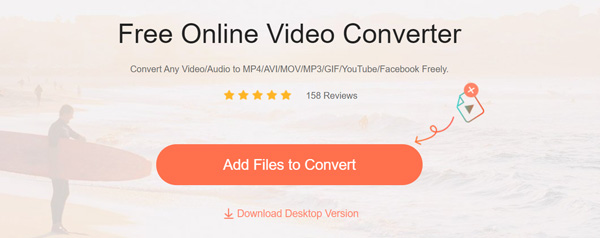
Paso 2Haz clic en el botón Añadir archivos al convertidor para instalar un pequeño archivo lanzador para la conversión de MOV a GIF. Después de eso, puede elegir y cargar su archivo MOV desde la ventana emergente.
Paso 3Cuando ingresa a la ventana principal de conversión de MOV a GIF, puede elegir GIF como formato de salida. Aquí también puedes elegir convertir MOV a MP4, MOV a WEBM o cualquier otro formato de vídeo/audio según tus necesidades.
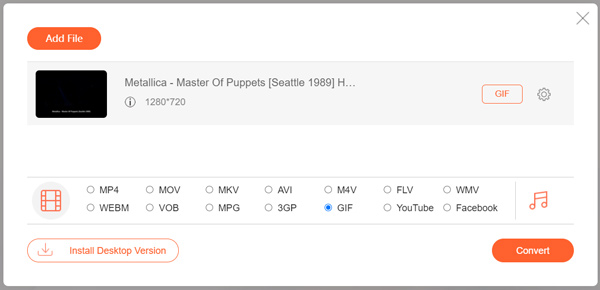
Paso 4Haz clic en el botón Convertir botón para convertir MOV a GIF en línea.
CloudConvert
CloudConvert es otro popular conversor de vídeo gratuito en línea que te permite convertir vídeos MOV en GIF. Es altamente compatible con más de 200 formatos de video y audio. Cuando quieras convertir MOV a GIF en Mac, también puedes intentarlo.
Paso 1Navegue al sitio oficial de CloudConvert en su Mac. CloudConvert ofrece un Convertidor de MOV a GIF página para ti. Puede ir a esa página para crear archivos GIF.
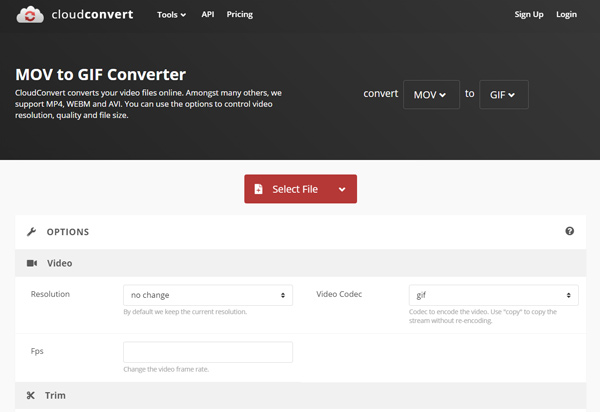
Paso 2Haga clic en el rojo Seleccione Archivo para cargar su archivo MOV. Aquí puede agregar un archivo desde el disco duro local, Dropbox, Google Drive, OneDrive o por URL.
Paso 3Antes de la conversión final de MOV a GIF en Mac, puede hacer clic en el Opciones ícono para personalizar y recortar video. Luego simplemente puede hacer clic en el Convertir para crear un archivo GIF.
Tenga en cuenta que CloudConvert limita su uso gratuito a 25 conversiones por día y no admite la conversión por lotes.
Parte 3. Preguntas frecuentes sobre la conversión de MOV a GIF en Mac
¿Qué es un GIF?
GIF (Graphics Interchange Format) es un formato de imagen que originalmente se diseñó para almacenar múltiples cuadros de animación. Se puede configurar en bucle sin necesidad de un complemento o reproductor de video. Un archivo GIF puede adaptar 256 colores y utiliza una técnica de compresión sin pérdida para contener imágenes. Ahora GIF se usa con frecuencia en la publicación web. Muchos archivos GIF utilizan el algoritmo de compresión LZW para ofrecer imágenes con poco color.
¿Cómo convertir una foto en vivo en un GIF en Mac?
A crear un GIF con foto en vivo, puede confiar en la aplicación Fotos. Abra su foto en vivo con Fotos, haga clic en Editar en la esquina superior derecha. Puede personalizarlo según sus necesidades. Luego, puede usar la función Compartir para compartir una foto en vivo como un archivo GIF.
¿Puede VLC convertir GIF?
Sí, VLC puede convertir video a archivo GIF. Puede confiar en su función de conversión para que eso suceda.
¿Cómo convierto MOV a GIF en iPhone?
Los iPhone y iPad con iOS 13/iPadOS 13 o posterior tienen una aplicación preinstalada llamada Los accesos directos. Puedes usarlo para convertir MOV a GIF. O también puedes confiar en aplicaciones de terceros como GIPHY.
Conclusión
¿Quieres crear un archivo GIF a partir de un video? Después de leer esta publicación, puede obtener 3 métodos efectivos para convertir MOV a GIF en Mac. Además, puede confiar en cualquiera de ellos para convertir otros formatos de video a GIF con facilidad.




